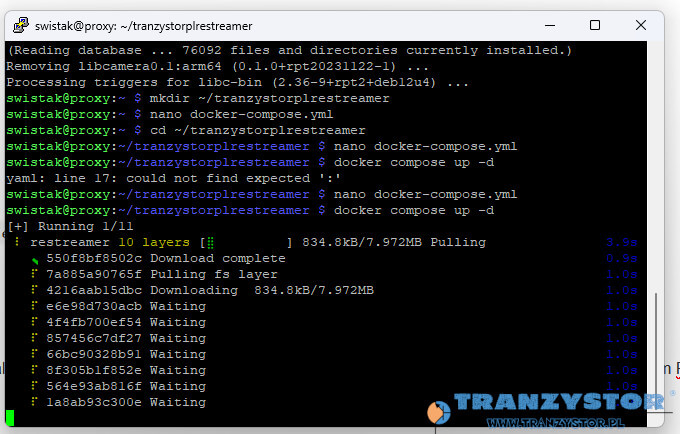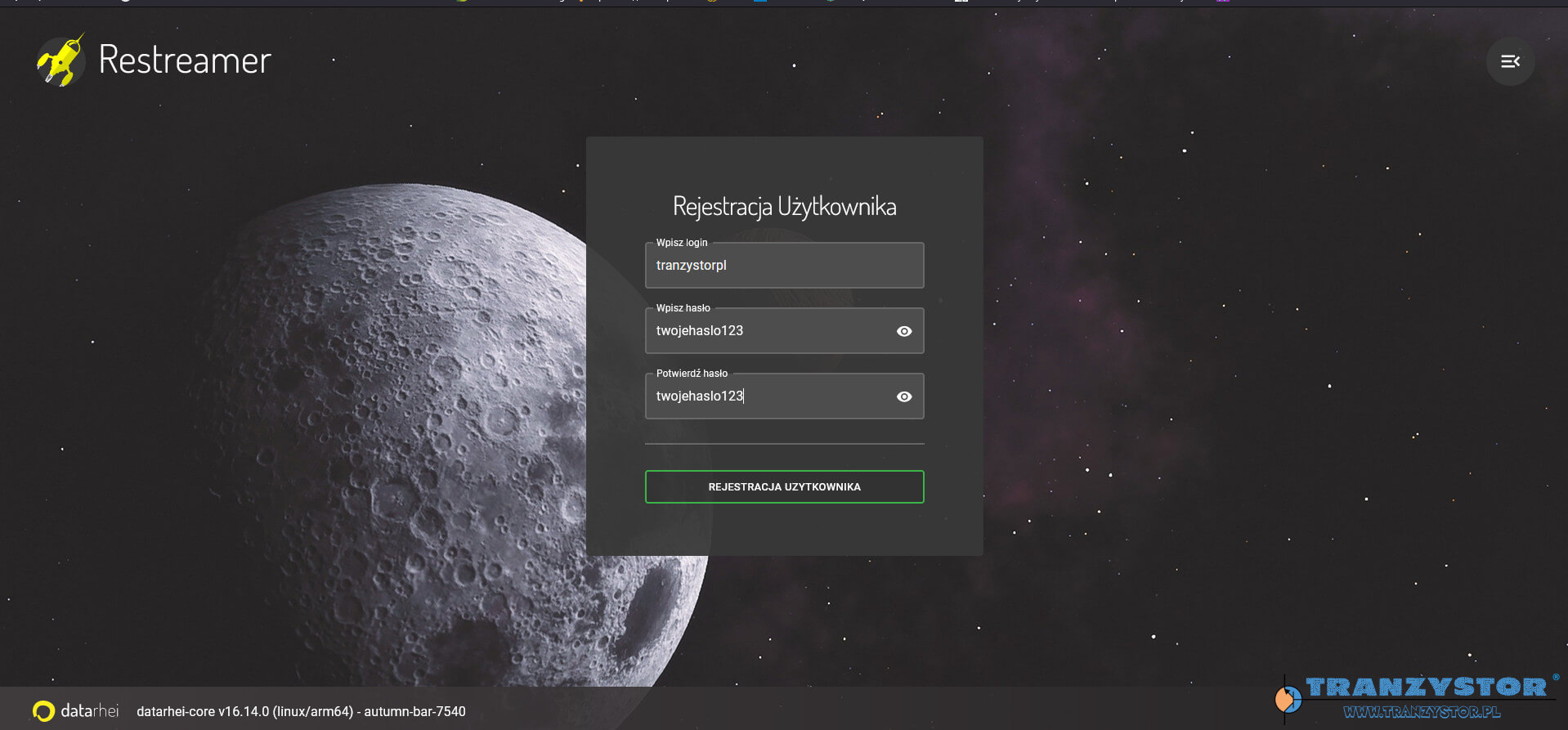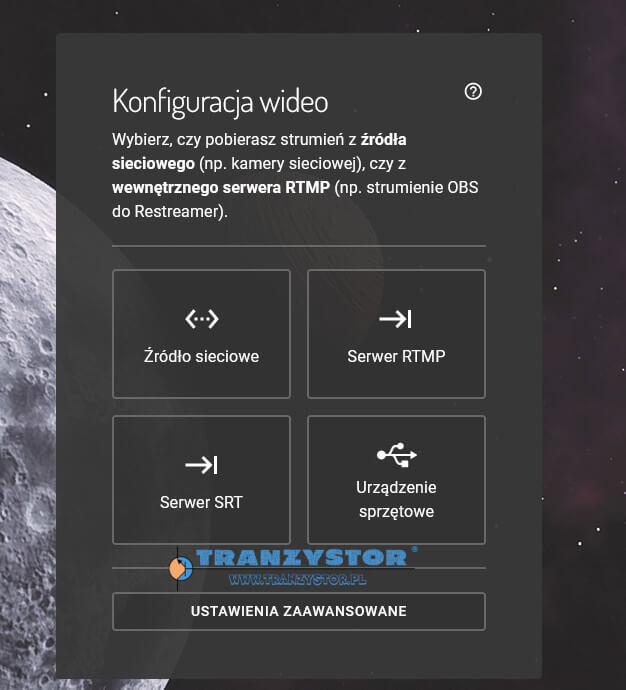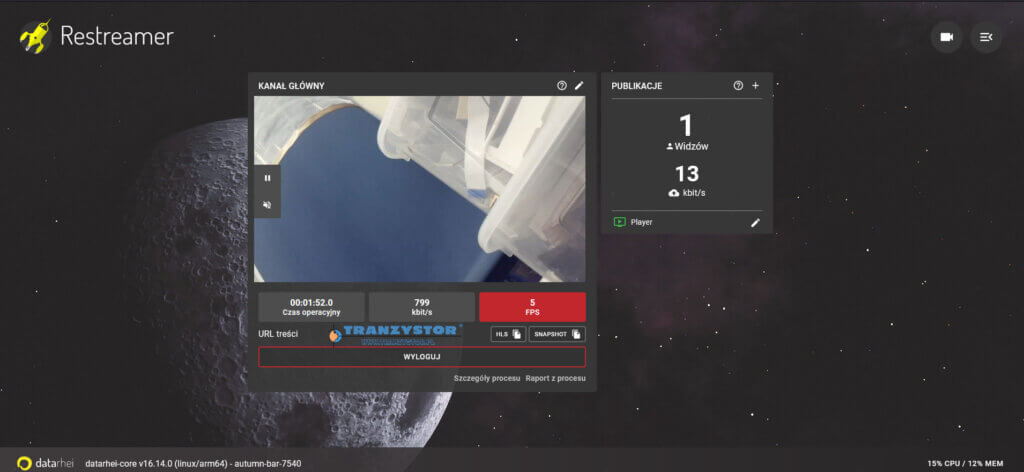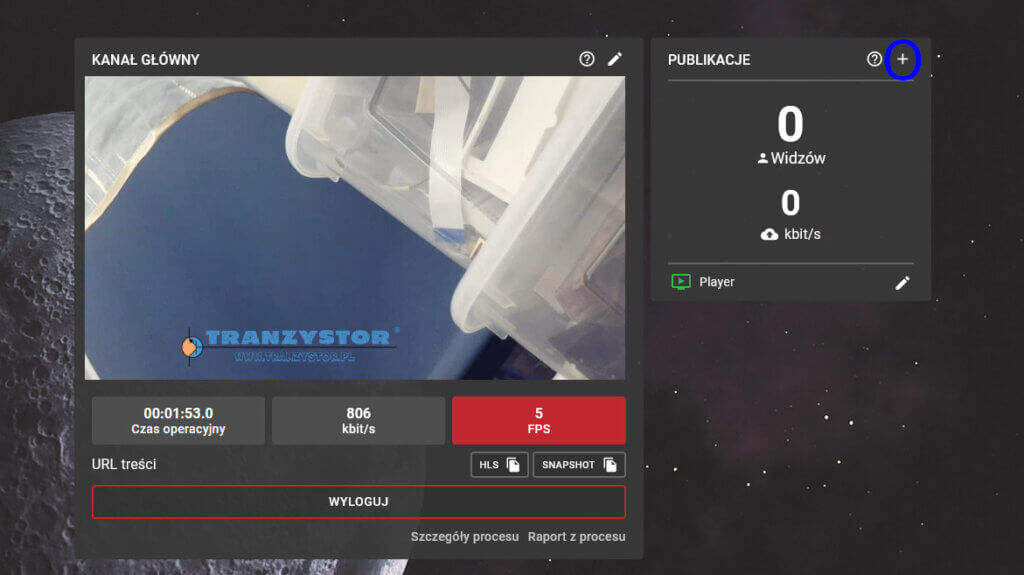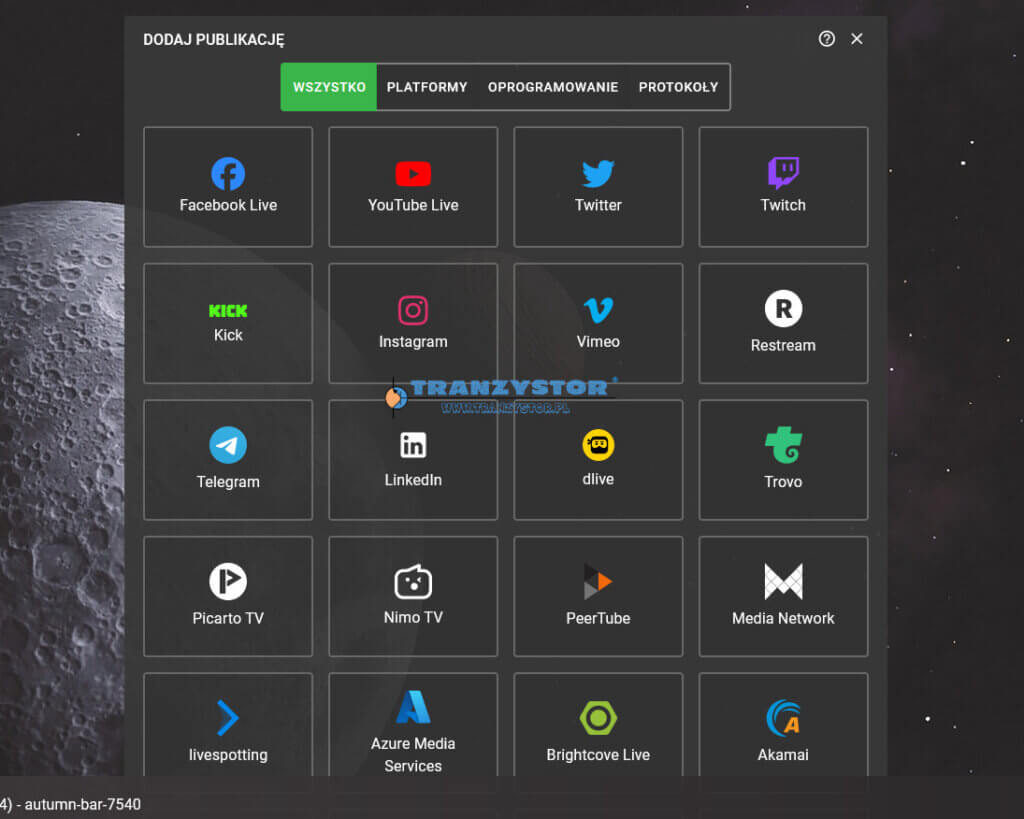Restreamer to fajne oprogramowanie opracowane przez datarhei , które umożliwia łatwe przesyłanie strumieniowe z wykorzystaniem Raspberry Pi.
Oprogramowanie umożliwia nam łatwe pobranie jednego strumienia wideo np. z kamery IP w domu i przesłanie go do wielu usług jednocześnie, niezależnie od tego, czy jest to YouTube Live Facebook czy inne. A co najważniejsze, wszystkim można sterować za pomocą bardzo prostego w obsłudze interfejsu webowego. Korzystanie z RaspberryPi z Restreamerem jest idealne dla tych, którzy chcą skonfigurować strumień 24/7 za pomocą kamery internetowej. Pi zużywa stosunkowo mało energii, więc nie zwiększysz drastycznie rachunku za energię, jeśli go pozostawisz włączony.
Aby w pełni wykorzystać możliwości tego oprogramowania, będziesz chciał uruchomić Raspberry Pi 5, jednak Restreamer obsługuje również bez problemu Raspberry Pi 3 i 4.
Do uruchomienia Restreamera będziemy potrzebować:
- Raspberry Pi
- kartę pamięci minimum 32GB
- Zainstalowany system operacyjny np. Raspberry Pi OS / Debian
- zainstalowanego Dockera jak zainstalować opisałem to we wpisie „Instalowanie Dockera na RaspberryPi
Restreamer jest dystrybuowany za pomocą kontenera Docker, dzięki czemu możemy go uruchomić w kilku krótkich krokach. Zaletą korzystania z kontenera jest to, że nie musimy się martwić o żadną z zależności oprogramowania z już zainstalowanym w systemie.
Naszym pierwszym krokiem w tym procesie jest upewnienie się, że nasza lista pakietów jest aktualna, a wszelkie nieaktualne pakiety zostały zaktualizowane. Możemy zaktualizować wszystkie istniejące pakiety, uruchamiając następujące polecenie na Raspberry Pi.
sudo apt update && sudo apt upgrade -y
Po zakończeniu aktualizacji następnym krokiem jest sprawdzenie czy masz zainstalowanego Dockera. Jeżeli nie posiadasz zainstalowanego Dockera przejdź do tego spisu -> Instalowanie Dockera na RaspberryPi
Jeżeli masz Dockera lub przed chwilą do zainstalowałeś idziemy dalej. Musimy teraz utworzyć folder do przechowywania plików naszej aplikacji działającej w dokerku. Utworzymy katalog o nazwie „ tranzystorplrestreamer”, skorzystamy tu z polecenia mkdir .
mkdir ~/tranzystorplrestreamer
Po utworzeniu nowego katalogu przejdź do niego.
cd ~/tranzystorplrestreamer
Naszym następnym krokiem jest napisanie pliku konfiguracyjnego Dockera dla Restreamera na naszym RaspberryPi. Plik tworzenia jest jak zestaw instrukcji, które Docker uruchomi.
nano docker-compose.yml
Jeśli nie planujesz używać kamer podłączonych pod USB czy kamery dedykowanej do RaspberryPi, usuń privileged: true z tego pliku.
version: "3"
services:
restreamer:
image: datarhei/restreamer:rpi-latest
restart: always
privileged: true #Remove if not using a USB Webcam or Raspicam
ports:
- 8080:8080
- 8181:8181
- 1935:1935
- 1936:1936
- 6000:6000/udp
volumes:
- /opt/restreamer/config:/core/config
- /opt/restreamer/data:/core/data
Jeśli nie chce ci się kopiować możesz pójść na leniucha korzystając z polecenia
wget https://www.tranzystor.pl/pliki/tranzystorplrestreamer_docker-compose.yml
Uruchamianie Restreamer na Raspberry Pi
Po zapisaniu pliku tworzenia Dockera uruchomienie Restreamera jest proste. Będąc w katalogu, który utworzyliśmy wcześniej, możesz uruchomić oprogramowanie Restreamer na swoim Raspberry Pi, używając poniższego polecenia.
docker compose up -d
Użycie opcji „ -d” informuje Dockera, że powinien odłączyć się od bieżącej sesji terminala. Odłączenie umożliwi działanie programu Restreamer w tle. Po uruchomieniu kontenera za pomocą Dockera zostanie on automatycznie uruchomiony przy każdym uruchomieniu RaspberryPi. Nie musisz się martwić konfigurowaniem osobnej usługi, aby serwer przesyłania strumieniowego działał dalej.
Następnie przejdź pod adres IP maliny w swojej przeglądarce internetowej.
http://ipmaliny:8080/ui/
Kiedy po raz pierwszy uzyskasz dostęp do interfejsu sieciowego Restreamer Raspberry Pi, musisz wykonać kilka początkowych kroków konfiguracyjnych. Ten pierwszy krok wymaga podania nazwy użytkownika i hasła do interfejsu webowego Po ustawieniu bezpiecznej nazwy użytkownika i hasła, naciśnij przycisk rejestracja użytkownika.
Następnie zobaczysz ekran wstępnej konfiguracji oprogramowaniu Restreamer.
 Aby kontynuować, naciśnij przycisk „Dalej: konfiguracja wideo”
Aby kontynuować, naciśnij przycisk „Dalej: konfiguracja wideo”
W następnym kroku będziesz musiał skonfigurować swój pierwszy strumień wideo, aby Restreamer mógł z niego korzystać. W moim przypadku użyje „ Urządzenie sprzętowe”. Jeśli używasz innej kamery wybierz odpowiednio. Nie będziemy omawiać konfiguracji źródła, ponieważ różni się to w zależności od kamery i opcji konfiguracji. Podczas procesu konfiguracji Restreamer sprawdzi, czy strumień będzie działać.
Po skonfigurowaniu strumienia wideo dla Restreamera do użycia na Raspberry Pi zostaniesz przywitany następującym ekranem. Na tym ekranie możesz zobaczyć przegląd swojego strumienia, w tym liczbę widzów, wykorzystanie danych i nie tylko.
Ponowne przesyłanie strumieniowe do innych usług
Kluczową cechą tego narzędzia jest możliwość jednoczesnego przesyłania strumieniowego do wielu witryn jednocześnie. Aby dodać nową publikację, należy kliknąć (+).
Zobaczysz teraz obszerną listę dostępnych usług strumieniowych, które oprogramowanie Restreamer obsługuje od razu po instalacji. Wybierz usługę, z której chcesz skorzystać, i postępuj zgodnie z instrukcjami, aby rozpocząć ponowne przesyłanie strumieniowe do tej usługi.
Miłej zabawy 😉